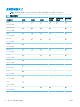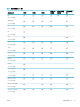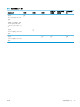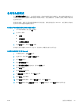HP LaserJet Enterprise 700 Printer M712 Series-User Guide
备用信头纸模式
启用备用信头纸模式功能后,无论您是在纸张一面还是两面进行打印或复印,都可以始终按相同方式
为所有打印或复印作业将信头纸或预打印纸装入纸盘。 使用此模式时,按相同方式装入纸张后将自动
进行双面打印。
要使用此功能,请使用产品控制面板菜单启用此功能。 要将此功能用于 Windows,还需要在打印驱动
程序中启用该功能并配置纸张类型。
通过使用产品控制面板菜单启用备用信头纸模式
1. 在产品控制面板上按主页 按钮。
2. 打开以下菜单:
● 管理
● 管理纸盘
● 备用信头纸模式
3. 选择启用选项,然后按 确定 按钮。
要在备用信头纸模式 (Windows) 下打印,请按以下步骤执行每个打印作业。
在备用信头纸模式下打印 (Windows)
1. 从软件程序中,选择打印选项。
2. 选择产品,然后单击属性或首选项按钮。
3. 单击高级选项卡。
4. 展开打印机功能列表。
5. 打开备用信头纸模式下拉列表,再单击启用选项。
6. 单击应用按钮。
7. 单击纸张/质量选项卡。
8. 在纸张类型下拉列表中,单击更多...选项。
9. 展开类型:选项列表。
10. 展开其他选项的列表,再单击信头纸选项。 单击确定按钮。
11. 单击确定按钮以关闭文档属性对话框。 在打印对话框中,单击确定按钮以打印作业。
ZHCN 备用信头纸模式
29